Win10照片应用怎么卸载删除?Win10照片应用卸载方法
发布时间:2017-04-06 22:06:10 浏览数:
在Win10系统中,内置了照片应用,用于替代之前的Windows照片查看器,不过一些用户并不喜欢照片应用,并通过《Win10完美设置图片默认应用Windows照片查看器》重新使用了windows照片查看器,照片应用不使用的话就可以卸载了。那么如何卸载呢?
方法如下:
1、打开小娜,在搜索框中输入“PowerShell”,以管理员身份运行“Windows PowerShell”。
方法如下:
1、打开小娜,在搜索框中输入“PowerShell”,以管理员身份运行“Windows PowerShell”。
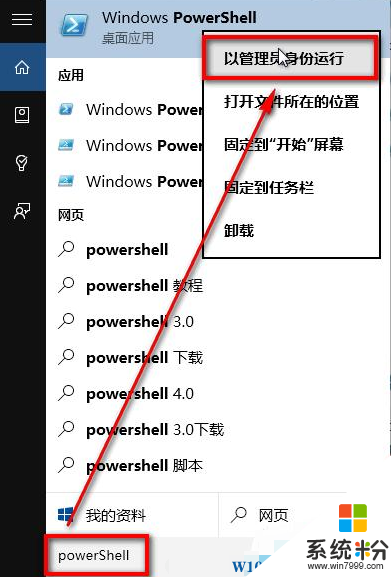
2、输入Get-AppxPackage *photo* | Remove-AppxPackage 回车即可。下图为卸载照片,同理。 (说明:其中*号是通配符,因为版本会有变动,所以使用通配符会省去查看详细版本名称的过程。)

3、命令执行完毕后,照片应用就被我们彻底的请出了Win10系统,如果之后还要使用的话,那么就要到Win10应用商店重新安装了。